ps做烟雾效果
来源:一起ps吧
作者:.
学习:22322人次
本ps教程学习如何用ps为图片加上雾效,打造一种沉闷抑郁的场景,主要用到了云彩滤镜和蒙版,先看效果图。

首先打开原始彩色图片。

复制背景层,转为智能对象,之后高斯模糊一下。

新建图层,滤镜>渲染>云彩,把图层模式改为滤色,重复这个步骤,一共4个图层,画面已经出现雾蒙蒙的效果了。
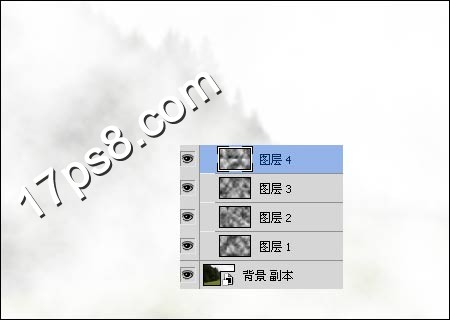
隐藏模糊的背景层,合并4个雾图层,添加蒙版用不同不透明度的黑色柔角笔刷涂抹,得到类似下图效果。

学习 · 提示
相关教程
关注大神微博加入>>
网友求助,请回答!







